Kako spremeniti pisavo v Google Preglednicah?
Miscellanea / / August 04, 2021
Oglasi
Googlov list je uporabno orodje za ljudi, ki želijo delati na poti. To je odlična platforma za vsakogar, ki ustvarja in dela s preglednico. Zdaj obstajajo različne možnosti prilagajanja v Google Preglednicah, ki jih večina niti ne preveri. Če pa želite nadzorovati vsak majhen vidik vaše preglednice, lahko to storite v Google Preglednicah. Google Preglednice imajo funkcijo celo spreminjanja pisave v njih.
Google Sheet ima privzeto pisavo in večina ljudi se je niti ne trudi spremeniti. Če pa iščete načine za spreminjanje privzete pisave Google Preglednic, vam bo ta članek v pomoč. Tu si bomo ogledali dva možna načina, na katere lahko vsakdo spremeni pisavo v svoji preglednici. Torej, brez nadaljnjih besed, pojdimo vanjo.

Oglasi
Kako spremeniti pisavo v Google Preglednicah?
Kot smo že omenili, lahko v Google Preglednicah na dva načina spremenite pisavo. V Google Preglednicah lahko ustvarite temo po meri ali pa predlogo preglednice. Oba vam bosta dala možnost, da spremenite pisavo na listu.
Ustvarjanje teme po meri:
Google Preglednice imajo funkcijo dodajanja tem v preglednice in uporabnikom omogočajo veliko prilagoditev njihove vsebine. Ko izberete možnost teme na Googlovih listih, boste videli možnosti za nastavitev pisave, barve, ozadja itd. Za svojo preglednico. Od tukaj lahko torej izberete tudi pisavo preglednice.
- Odprite dokument Google Sheet.
- V orodni vrstici kliknite možnost »Oblika« in izberite »Tema«.

- Zdaj boste na desni strani zaslona videli polje z drugimi temami. Tu lahko izberete eno od razpoložljivih tem ali ustvarite novo. Če želite ustvariti novo, preprosto kliknite Prilagodi, da uredite standardno temo.

- Prilagajanje teme vam bo omogočilo, da vse o njej prilagodite po svojih željah. Tu izberite pisavo po vaši izbiri, skupaj s slogi, ozadji in vsem ostalim.
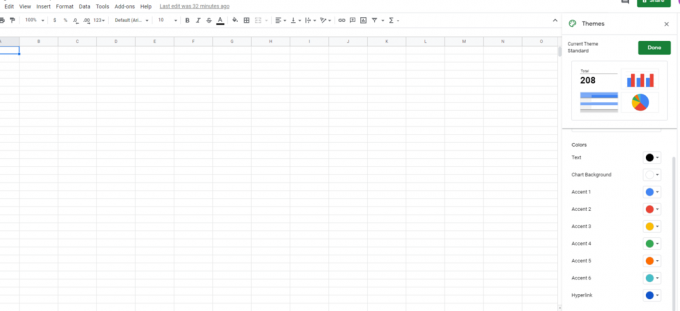
- Ko končate z izbiro, poimenujte temo in kliknite »Končano«.
Kadar želite to temo uporabiti za prihodnjo uporabo, jo izberite v razdelku s svojimi temami in jo uporabite poljubno, kolikokrat želite.
Oglasi
Ustvarjanje predloge preglednice:
Predloga preglednice vam omogoča ustvarjanje preglednic za večkratno uporabo, ki jih lahko večkrat uporabite za ustvarjanje podobnih preglednic. Ko se odločite za ustvarjanje nove predloge, dobite možnost izbire pisav, barv, slogov in drugega glede na vaše želje. To je priročno, če želite iz različnih razlogov ustvariti različne vrste preglednic za označevanje stopnje dobička in izgube, za izdelavo urnika, za izdelavo prehranske tabele in še veliko več več.
- Odprite nov dokument Google Sheet.
- S tipkami Ctrl + A izberite celotno preglednico.
- Na vrhu nastavite pisavo, velikost pisave, barvo besedila in vse, kar je tam.
- Nato na vrhu nastavite ime za preglednico in zraven kliknite ikono majhne mape.
- Nato od tam ustvarite novo mapo v pogonu in shranite tabelo v tej mapi.

- Naslednjič, ko želite ponovno odpreti to predlogo, lahko to preprosto storite tako, da odprete preglednico s shranjene lokacije. Bolje bi bilo, da to datoteko s predlogo obdržite, saj vam bo to omogočilo, da isto datoteko znova in znova uporabite za prihodnjo uporabo.
Nekateri lahko teme in predloge zamenjajo za isto stvar, vendar niso. Predloge imajo posebno oblikovanje pisave, velikosti pisave, barv itd. Teme medtem sestavljajo več kot eno predlogo, sestavljeno skupaj.
Oglasi
Če želite selektivno spremeniti pisavo samo v nekaterih celicah, izberite celice, katerih pisavo želite spremeniti, in na seznamu možnosti pod orodno vrstico izberite pisavo. Tu izberite želeno pisavo s klikom nanjo. Nato shranite datoteko. Če iz nekega razloga ne najdete pisave po svoji izbiri, kliknite možnost Več pisav na vrhu in prikazal se bo seznam pisav. Tu izberite pisavo, ki jo želite dodati na seznam razpoložljivih pisav, in kliknite V redu.
Tako lahko na svoj list Google dodate pisave in jih celo spremenite glede na vaše želje. Če je privzeta tema za vas nekoliko dolgočasna ali če imate radi različne vrste pisav za različne vrste preglednic, potem je spreminjanje pisave dobra možnost prilagajanja, ki jo lahko poskusite.
Če imate kakršna koli vprašanja ali vprašanja v zvezi s tem vodnikom, komentirajte spodaj, pa se vam bomo oglasili. Oglejte si tudi naše druge članke o Nasveti in triki za iPhone,Nasveti in triki za Android, Nasveti in triki za računalnikein še veliko več za uporabnejše informacije.



![Kako namestiti Stock ROM na Tecno L5 [Datoteka vdelane programske opreme / Odstranitev]](/f/fdb46cdac407faeee7ab7c15f368644a.jpg?width=288&height=384)